效果图
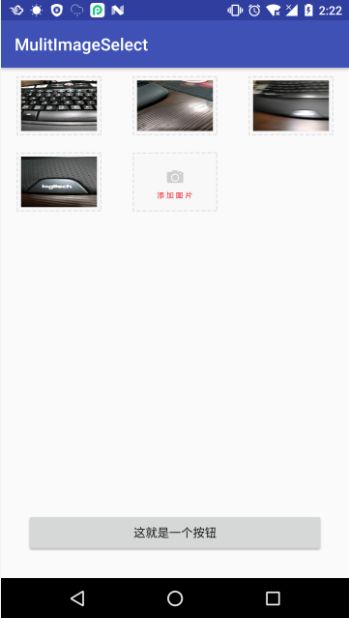
Activity的代码,里面包含拍照,以及拍照返回的处理(目标版本是7.0的拍照代码不适用)
package com.hjqjl.mulitimageselect;
import android.content.Intent;
import android.net.Uri;
import android.os.Bundle;
import android.os.Environment;
import android.provider.MediaStore;
import android.support.annotation.Nullable;
import android.support.v7.app.AppCompatActivity;
import android.support.v7.widget.GridLayoutManager;
import android.support.v7.widget.RecyclerView;
import android.view.View;
import android.widget.Button;
import android.widget.Toast;
import com.hjqjl.mulitimageselect.adapter.ImageAdapter;
import com.hjqjl.mulitimageselect.util.BitmapUtils;
import com.hjqjl.mulitimageselect.util.FileUtils;
import com.orhanobut.logger.Logger;
import java.io.File;
public class ImageSelectActivity extends AppCompatActivity {
//临时目录
public static final String mSaveTemporaryPath = Environment.getExternalStorageDirectory() + "/" + BuildConfig.APPLICATION_ID + "/temporary/";
private final int PHOTO_CAMERA_REQUEST_CODE = 2003;
private ImageAdapter imageAdapter = null;
@Override
protected void onActivityResult(int requestCode, int resultCode, Intent data) {
if (resultCode == RESULT_OK) {
switch (requestCode) {
/*拍照返回*/
case PHOTO_CAMERA_REQUEST_CODE:
Logger.v("-----onActivityResult:" + imgFile.getAbsolutePath());
File fileDir = new File(mSaveTemporaryPath);
if (!fileDir.exists()) {
fileDir.mkdirs();
}
File compressFile = FileUtils.createImageFile(fileDir);//创建临时文件,覆盖原来的File文件的时候,不知道问什么有时名字会自动加上时间戳
if (compressFile != null) {
BitmapUtils.compressPicture(imgFile.getAbsolutePath(), compressFile);
Logger.v("" + compressFile.getAbsolutePath());
//将照片文件放入集合中
imageAdapter.getDataList().add(compressFile);
imageAdapter.notifyDataSetChanged();
} else {
Toast.makeText(this, "获取图片失败,请重新上传", Toast.LENGTH_SHORT).show();
}
break;
}
}
super.onActivityResult(requestCode, resultCode, data);
}
@Override
protected void onCreate(@Nullable Bundle savedInstanceState) {
super.onCreate(savedInstanceState);
setContentView(R.layout.activity_image_select);
RecyclerView recyclerView = (RecyclerView) findViewById(R.id.rv_selectImage_image);
Button button = (Button) findViewById(R.id.btn_selectImage_button);
imageAdapter = new ImageAdapter(this);
recyclerView.setAdapter(imageAdapter);
recyclerView.setLayoutManager(new GridLayoutManager(ImageSelectActivity.this, 3));
imageAdapter.setOnPicClickListener(new ImageAdapter.OnPicClickListener() {
@Override
public void onPicClick() {
openCamera();
}
});
button.setOnClickListener(new View.OnClickListener() {
@Override
public void onClick(View v) {
Toast.makeText(ImageSelectActivity.this, "我只是个按钮", Toast.LENGTH_SHORT).show();
}
});
}
private File imgFile;
/**
* 拍照
*/
private void openCamera() {
Intent cameraIntent = new Intent(MediaStore.ACTION_IMAGE_CAPTURE);
File file = new File(mSaveTemporaryPath);
if (!file.exists()) {
file.mkdirs();
}
imgFile = new File(mSaveTemporaryPath, "photo.jpg");
Uri mUri = Uri.fromFile(imgFile);
cameraIntent.putExtra(MediaStore.EXTRA_OUTPUT, mUri);
cameraIntent.putExtra("return-data", true);
startActivityForResult(cameraIntent, PHOTO_CAMERA_REQUEST_CODE);
}
@Override
protected void onDestroy() {
super.onDestroy();
//关闭界面的时候删除文件
new Thread(new Runnable() {
@Override
public void run() {
for (File file : imageAdapter.getDataList()) {
FileUtils.deleteFolderFile(file);
}
FileUtils.deleteFolderFile(imgFile);
}
}).start();
}
}
布局文件
展示图片的网格布局的adapter如下:
package com.hjqjl.mulitimageselect.adapter;
import android.content.Context;
import android.support.v7.widget.RecyclerView;
import android.view.LayoutInflater;
import android.view.View;
import android.view.ViewGroup;
import android.widget.ImageView;
import android.widget.Toast;
import com.bumptech.glide.Glide;
import com.bumptech.glide.load.engine.DiskCacheStrategy;
import com.hjqjl.mulitimageselect.R;
import java.io.File;
public class ImageAdapter extends ListBaseAdapter{
private LayoutInflater mLayoutInflater;
// 图片的点击事件
public interface OnPicClickListener {
void onPicClick();
}
private OnPicClickListener mOnPicClickListener;
public void setOnPicClickListener(OnPicClickListener mOnPicClickListener) {
this.mOnPicClickListener = mOnPicClickListener;
}
public ImageAdapter(Context context) {
mLayoutInflater = LayoutInflater.from(context);
mContext = context;
}
@Override
public int getItemCount() {
return mDataList.size() + 1;//比集合里的数据多一条,显示自定义的添加图片按钮
}
@Override
public RecyclerView.ViewHolder onCreateViewHolder(ViewGroup parent, int viewType) {
return new ViewHolder(mLayoutInflater.inflate(R.layout.item_image_seclect, parent, false));
}
@Override
public void onBindViewHolder(final RecyclerView.ViewHolder holder, final int position) {
final ViewHolder viewHolder = (ViewHolder) holder;
final int mPosition = viewHolder.getAdapterPosition();
if (mPosition == getItemCount() - 1) {//数据的最后一条(显示的添加图片的那个按钮)
viewHolder.ivPic.setBackgroundResource(R.mipmap.bg_take_photo);
if (mOnPicClickListener != null) {
viewHolder.ivPic.setOnClickListener(new View.OnClickListener() {
@Override
public void onClick(View v) {
mOnPicClickListener.onPicClick();
}
});
}
} else {
File fileImage = mDataList.get(mPosition);
viewHolder.ivPic.setBackgroundResource(R.mipmap.bg_take_photo);
Glide.with(mContext).load(fileImage).skipMemoryCache(true).diskCacheStrategy(DiskCacheStrategy.NONE).into(viewHolder.ivPic);
viewHolder.ivPic.setOnClickListener(new View.OnClickListener() {
@Override
public void onClick(View v) {
Toast.makeText(mContext, "点击的图片", Toast.LENGTH_SHORT).show();
}
});
}
}
private class ViewHolder extends RecyclerView.ViewHolder {
private ImageView ivPic;
ViewHolder(View itemView) {
super(itemView);
ivPic = (ImageView) itemView.findViewById(R.id.iv_imageSelect_item_img);
}
}
}
ImageAdapter 继承的父类ListBaseAdapter是自定义的,将一些常用的方法提取出来了。代码如下:
package com.hjqjl.mulitimageselect.adapter;
import android.content.Context;
import android.support.v7.widget.RecyclerView;
import android.view.ViewGroup;
import java.util.ArrayList;
import java.util.Collection;
import java.util.List;
/**
* RecyclerView的adapter的辅助类,继承本类使用
*
* @param */
public class ListBaseAdapterextends RecyclerView.Adapter {
protected Context mContext;
protected ArrayListmDataList = new ArrayList<>();
@Override
public RecyclerView.ViewHolder onCreateViewHolder(ViewGroup parent, int viewType) {
return null;
}
@Override
public void onBindViewHolder(RecyclerView.ViewHolder holder, int position) {
}
@Override
public int getItemCount() {
return mDataList.size();
}
public ListgetDataList() {
return mDataList;
}
public void setDataList(Collectionlist) {
this.mDataList.clear();
this.mDataList.addAll(list);
notifyDataSetChanged();
}
public void addAll(Collectionlist) {
int lastIndex = this.mDataList.size();
if (this.mDataList.addAll(list)) {
notifyItemRangeInserted(lastIndex, list.size());
}
}
public void remove(int position) {
if (this.mDataList.size() > 0) {
mDataList.remove(position);
notifyItemRemoved(position);
}
}
public void clear() {
mDataList.clear();
notifyDataSetChanged();
}
}
ImageAdapter的item布局文件:
完毕。 demo:https://gitee.com/hjqjl/MulitImageSelect




 该博客介绍了如何在Android 7.0环境下编写一个用于拍照并处理返回图片的Activity。代码详细展示了启动相机、保存图片到临时目录、压缩图片以及在RecyclerView中显示图片的步骤。此外,还包含了对拍照返回图片的处理逻辑,包括文件管理和 glide 图片加载库的使用。
该博客介绍了如何在Android 7.0环境下编写一个用于拍照并处理返回图片的Activity。代码详细展示了启动相机、保存图片到临时目录、压缩图片以及在RecyclerView中显示图片的步骤。此外,还包含了对拍照返回图片的处理逻辑,包括文件管理和 glide 图片加载库的使用。
















 4657
4657

 被折叠的 条评论
为什么被折叠?
被折叠的 条评论
为什么被折叠?








